Os backups do iPhone podem consumir gigabytes de espaço de armazenamento, mantendo dados exclusivos em dispositivos iOS não sincronizados pelo iCloud ou acessíveis na App Store. Por exemplo, um MacBook Pro de 256 GB com backups para três dispositivos iOS pode ter 100 GB ocupados por esses arquivos.
Os backups locais criptografados fornecem segurança melhor que o iCloud, enquanto eles salvam credenciais de email e outras contas com autenticação quando você atualiza para uma nova versão do iOS ou telefone. A Apple não possui uma rotina automática de limpeza de lixo eletrônico ou alertas para delete velho iPhone backups no mac.
Para evitar backups do iOS, você deve procurar esses arquivos e remover os antigos ou realocá-los para uma unidade externa. Nosso artigo descreve como fazer isso junto com opções mais fáceis.
Conteúdo: Parte 1. Como definir e gerenciar backups do iOSParte 2. Como apagar backups antigos do iPhone no Mac com um cliqueParte 3. Outras maneiras de excluir backups antigos do iPhone no Mac
As pessoas também lêem:Como remover arquivos de backup antigos do Mac?As 6 principais maneiras de remover vírus do Mac
Parte 1. Como definir e gerenciar backups do iOS
Abordagem 1. Identifique os backups do iOS no seu Mac
#1. Localize uma lista de seus backups:
- Vá para a ferramenta de pesquisa na barra de menus.
- Digite ou copie e cole "~ / Library / Application Support / MobileSync / Backup /".
- Mantenha pressionado Return.
Os backups se destacam com um Identificador de dispositivo exclusivo (UDID) para cada dispositivo iOS. É útil distinguir vários dispositivos iOS. Conecte seu dispositivo a um USB e clique nele na barra de ferramentas do iTunes para encontrar o UDID. Clique no Campo Número de série até o UDID.
#2. Identificar um backup específico:
- Inicie o iTunes. Selecione iTunes no menu e clique em Preferências.
- Clique em dispositivos.
- Clique com a tecla Ctrl pressionada em um backup e selecione Mostrar na pasta.
Abordagem 2. Status de armazenamento da unidade
Para determinar a quantidade de espaço consumido no meu iPhone, clique no botão Apple à esquerda no topo e escolha Sobre este Mac. Próximo, clique na opção Armazenamento para visualizar um gráfico de diferentes tipos de arquivos que consomem espaço no seu Mac e a quantidade de espaço livre disponível.
Se você vir arquivos iOS em massa, precisará dividir backups e excluir itens de sobrecarga. Clique em Gerenciar, seguido de arquivos iOS, no painel esquerdo, para ver os dados locais de backup do iOS armazenados no seu Mac.
Abordagem 3. Software de limpeza do iTunes
Se você tiver um iPhone ou outro dispositivo iOS, use as ferramentas avançadas iMyMac PowerMyMac. Executar o PowerMyMac periodicamente elimina a necessidade de esforços manuais para localizar arquivos desatualizados. PowerMyMac oferece uma força de trabalho para se livrar do lixo do iTunes, duplicatas, atualizações de software, downloads quebrados do iOS ou itens obsoletos para liberar espaço e manter o desempenho máximo.
Interferir na pasta de backup pode arruinar seus arquivos de backup. O conteúdo dos arquivos de backup tem um formato que só pode ser lido por computadores, tornando mais difícil para os usuários separar o joio do trigo. Para evitar isso, use o PowerMyMac para localizar e excluir arquivos com segurança.
Parte 2. Como apagar backups antigos do iPhone no Mac com um clique
O PowerMyMac oferece a maneira mais fácil, segura e eficiente de arrumar seu Mac em um instante. Ele executa uma varredura aprofundada em seu Mac para isolar rapidamente arquivos inúteis, como o iTunes, com o clique de um botão. Ele retrata uma lista de backups de dispositivos iOS, atualizações de aplicativos, downloads quebrados do iOS e outros dados de suporte no iTunes.
Etapa 1. Inicie o PowerMyMac
Baixe e instale o PowerMyMac. Então abra.
Etapa 2. Remova o iTunes Junk
Depois de iniciar o PowerMyMac, selecione "Limpador de lixo eletrônico" e toque em "SCAN”Para vasculhar o seu iTunes. Antes de destruir tudo, você pode visualizar detalhes para verificar o que está acabando.
Como alternativa, execute o software de limpeza para rastreá-lo da haste à popa para identificar todos os tipos de lixo e liberar mais pedaços de espaço.
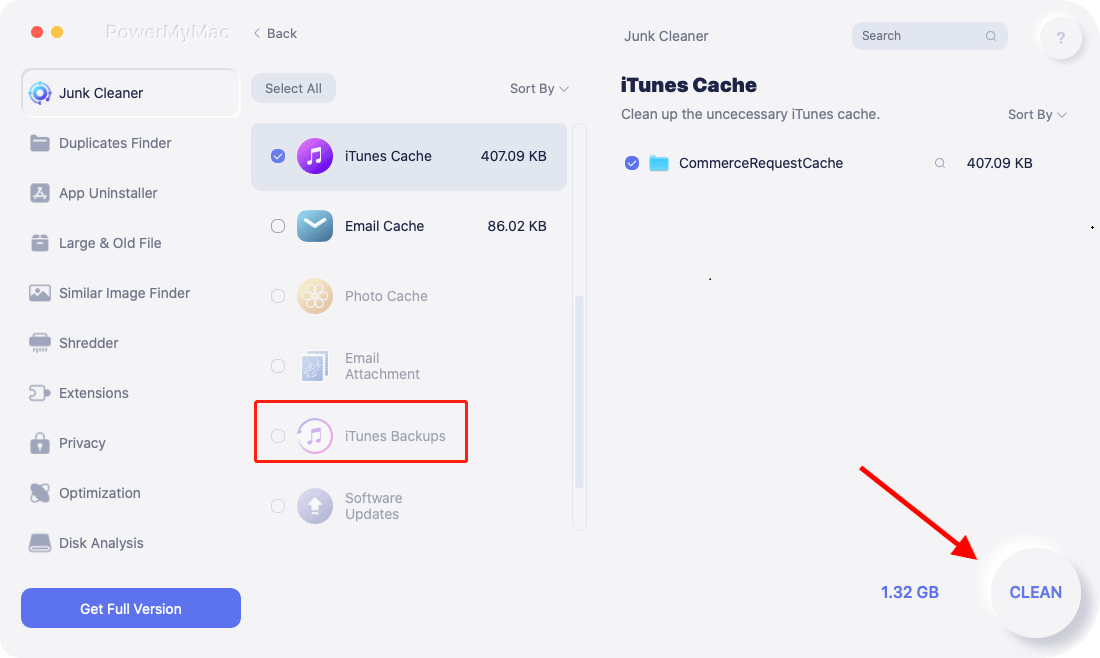
Parte 3. Outras maneiras de excluir backups antigos do iPhone no Mac
Maneira #1. Excluir backups do iTunes
- Inicie o iTunes no diretório Dock ou Aplicativos.
- Clique no iTunes na barra de menus.
- Escolha Preferencias.
- Clique na opção Dispositivos.
- Escolha o backup que você deseja remover.
- Clique em Excluir backup.

Prossiga com cuidado ao excluir manualmente os backups do iOS, pois você pode mutilar o arquivo principal dos dados do iPhone e tornar os arquivos não funcionais. Não reedite, realoque ou extraia partes dos seus arquivos de backup. Isso pode exigir a desativação do iTunes e a reinicialização para compatibilidade com backup. Quando você executa o Time Machine, ele duplica automaticamente a pasta Backup, juntamente com a Pasta Pessoal do Mac.
O iTunes não transfere os arquivos para o lixo, mas os apaga permanentemente. Você pode selecionar Arquivo, o iTunes solicitará um local para transferir o backup.
Maneira #2. Backups do iOS armazenados na nuvem
Você pode capitalizar o iCloud executando backups regulares na nuvem e liberando espaço de armazenamento no seu Mac. No seu Mac, escolha Menu Apple> Preferências do Sistema. Clique em iCloud> Gerenciar> Backups. Toque em um backup para obter informações detalhadas, selecione quais dados fazer backup ou exclua o item. No entanto, verifique se você não paga por backups antigos do iPhone se não tiver mais um dispositivo.
Maneira #3. Atualizações de software do iPhone
Você pode limpar manualmente os arquivos de atualização de software iOS no Finder.
- Inicie o Finder e clique em Ir na barra de menus.
- Pressione a tecla do botão Opções(rotulado 'Alt') no seu teclado.
- Clique na Biblioteca, que deve aparecer quando você trava a opção.
- Inicie a pasta do iTunes.
- Abra o diretório Atualizações de software do iPhone.
- Arranque o item de atualização do iOS para a Lixeira. Sua identidade deve terminar como "ipsw".
- Da mesma forma, mova os arquivos para uma unidade externa. Clique em Mostrar na opção Localizador e depois puxe-os para a unidade externa.
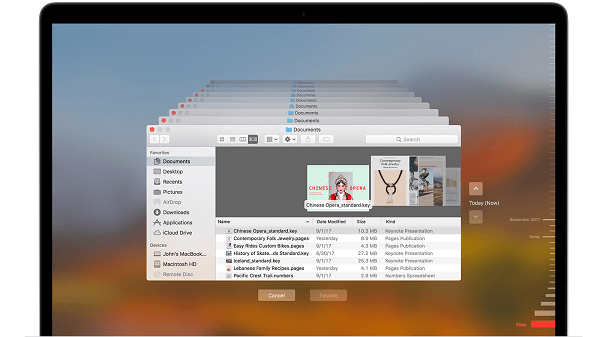
Conclusão:
Em suma, ter um utilitário de limpeza dedicado do iTunes fornece um par de mãos seguro para organizar e otimizar o espaço dos backups. A interface do iTunes permite excluir arquivos em excesso, mas a intervenção manual significa riscos, pois o conteúdo é indecifrável. Os backups do iPhone, atualizações de software para iOS, downloads interrompidos, aplicativos e outros itens indesejados consomem muito espaço de armazenamento.
O PowerMyMac verifica periodicamente seu sistema meticulosamente para remover e descartar a desordem do iTunes, economizando seu tempo ou estresse associado a tentativas manuais. Você tem uma pilha de backups obsoletos do iPhone no seu Mac? Deixe o PowerMyMac fazer o trabalho e compartilhe sua experiência abaixo.



